以下是用WPS Office(包括其免费版本WPS Office Free)处理PDF文件并插入签名(可以是手写签名、图片签名或数字签名)的新手教程:
"主要方法:使用 WPS Office 的在线服务"
WPS Office 的免费版本虽然对 PDF 编辑功能有一定限制,但通常包含"在线服务",可以满足大多数签名需求。这是最推荐给新手的方法。
"步骤:"
1. "打开 WPS Office:" 启动你的 WPS Office 软件(无论是 WPS Office Free 还是付费版)。
2. "打开 PDF 文件:"
点击左上角的“"文件"”菜单。
选择“"打开"”。
在文件类型下拉菜单中,确保选择“"PDF 文件 (.pdf)"”。
浏览并选择你要签名的 PDF 文件,然后点击“"打开"”。PDF 文件将在 WPS Office 的编辑界面中打开(通常是 WPS 的阅读器或编辑器模式)。
3. "找到“签名”功能:"
在 WPS Office 的顶部菜单栏中,查找名为“"签名"”或“"审阅"”(Review)的选项卡。这个选项卡可能在“文件”菜单下拉后的“"打开"”旁边,或者在主界面的某个位置,具体取决于 WPS 版本和界面布局
相关内容:
视频加载中...
在工作中我们常将重要的合同、协议等文件保存为PDF格式。
那么如何在PDF文件上插入签名呢?

◾以此PDF文件为例,点击上方菜单栏插入-PDF签名,它的快捷键是Ctrl+Alt+U。
在签名板上我们可以设置签名,例如插入图片、输入文字或手写文字。
输入文字内容“WPS学院”,设置字体,点击确定即可插入签名。
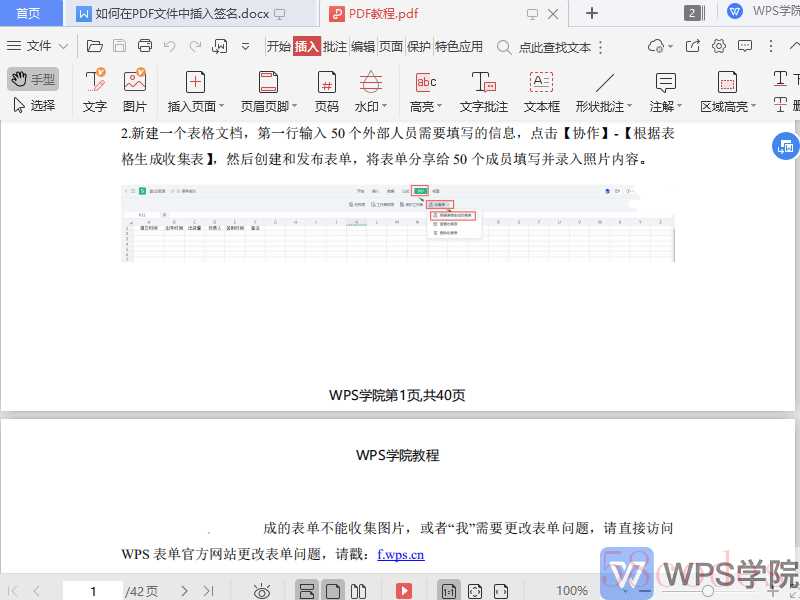
◾将签名拖动到合适位置,右键可以选择嵌入文档、删除和应用到多个页面。
若选择“嵌入文档”即可嵌入到PDF文档中,且无法再次修改。
若选择“应用到多个页面”即可批量为文件添加签名。

这个小技巧,你学会了吗?

 微信扫一扫打赏
微信扫一扫打赏
 支付宝扫一扫打赏
支付宝扫一扫打赏
